LINEBOT:建立自動回應訊息
LINE已經成為商家常見的溝通管道,但有時候手動回應預約訊息,還是覺得好麻煩~TinyBook這次將告訴大家,如何設定LINE的自動回應訊息,幫助預約業者省下更多時間哦!
| 本單元將簡單介紹如何設定LINE官方帳號的自動回應訊息 |
一、建立LINE官方自動回應訊息
要完成LINE官方帳號的自動回應訊息,首先得啟用「自動回應訊息」功能,在右上角的「設定」,左欄的「回應設定」中選擇下方的「手動聊天+自動回應訊息」,開啟自動回應功能
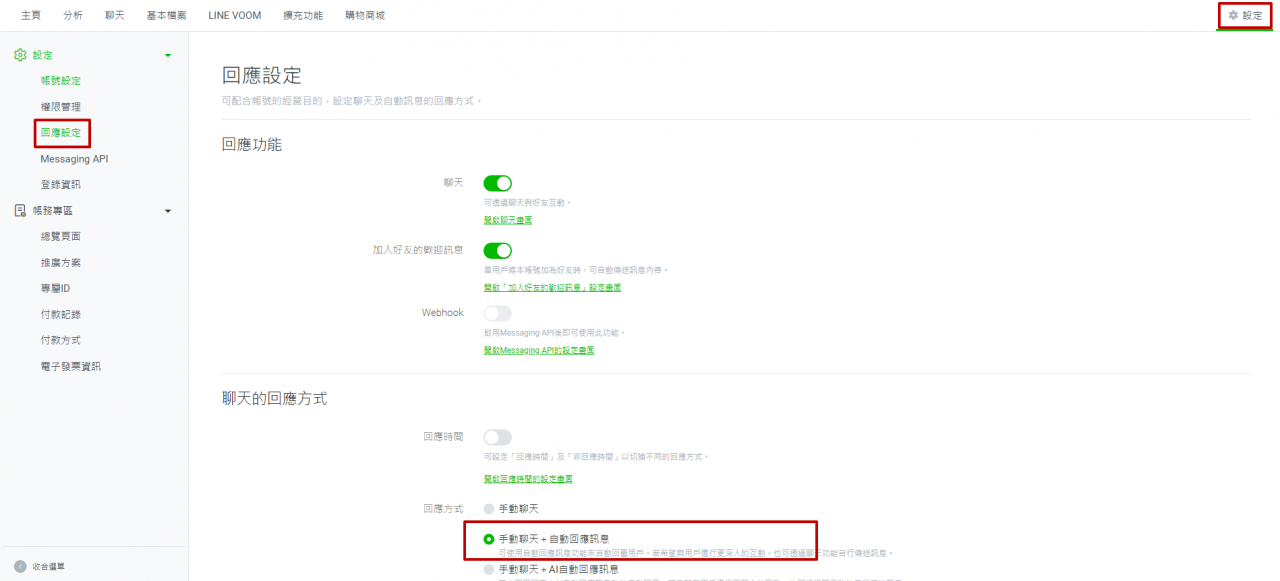
開啟之後,進入「主頁」的「自動回應訊息」,點選右上角的「建立」
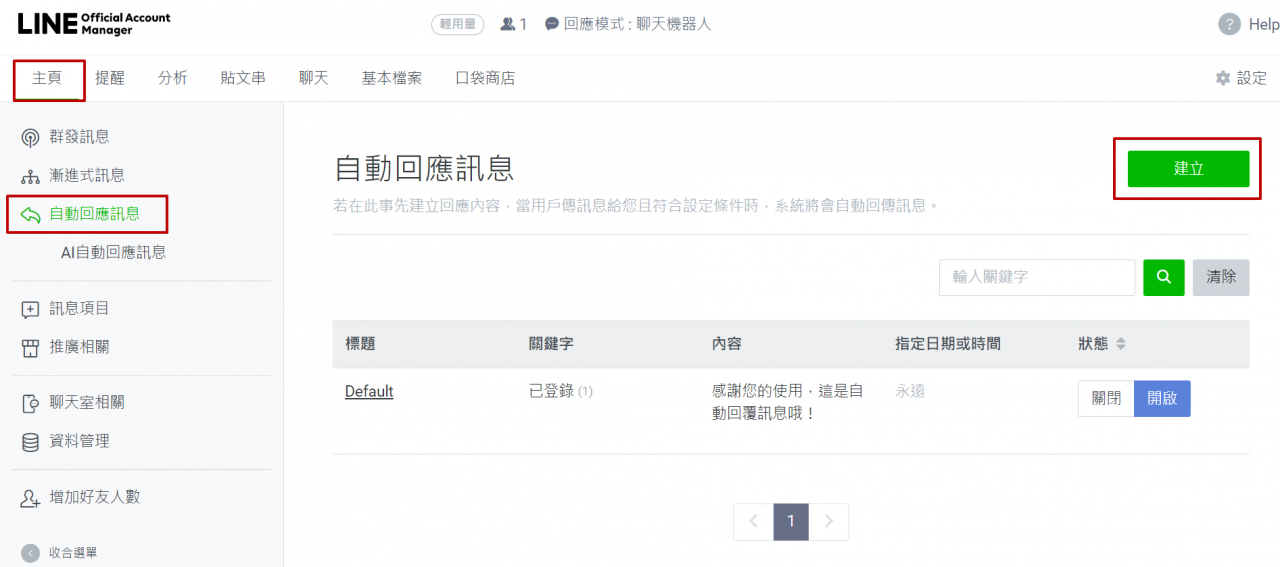
接著會進入自動回應訊息的欄位,在這邊先輸入「標題名稱」
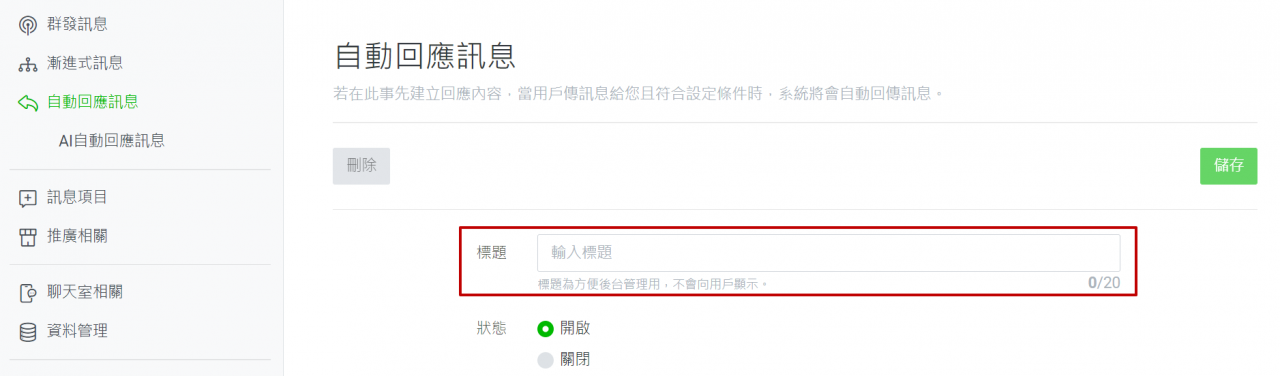
再輸入希望觸發的關鍵字,關鍵字為「完全吻合」才會觸發,因此可以設立多種關鍵字,方便觸發想要的回應
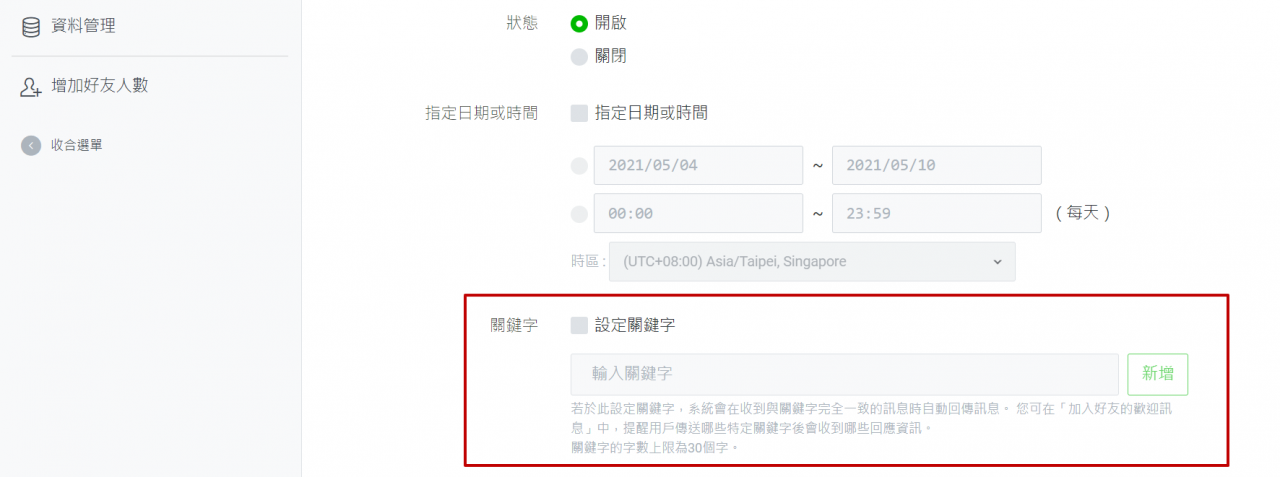
在下方的文字欄位,則可以輸入「自動回應的訊息內容」,輸入完成後「儲存變更」即可生效
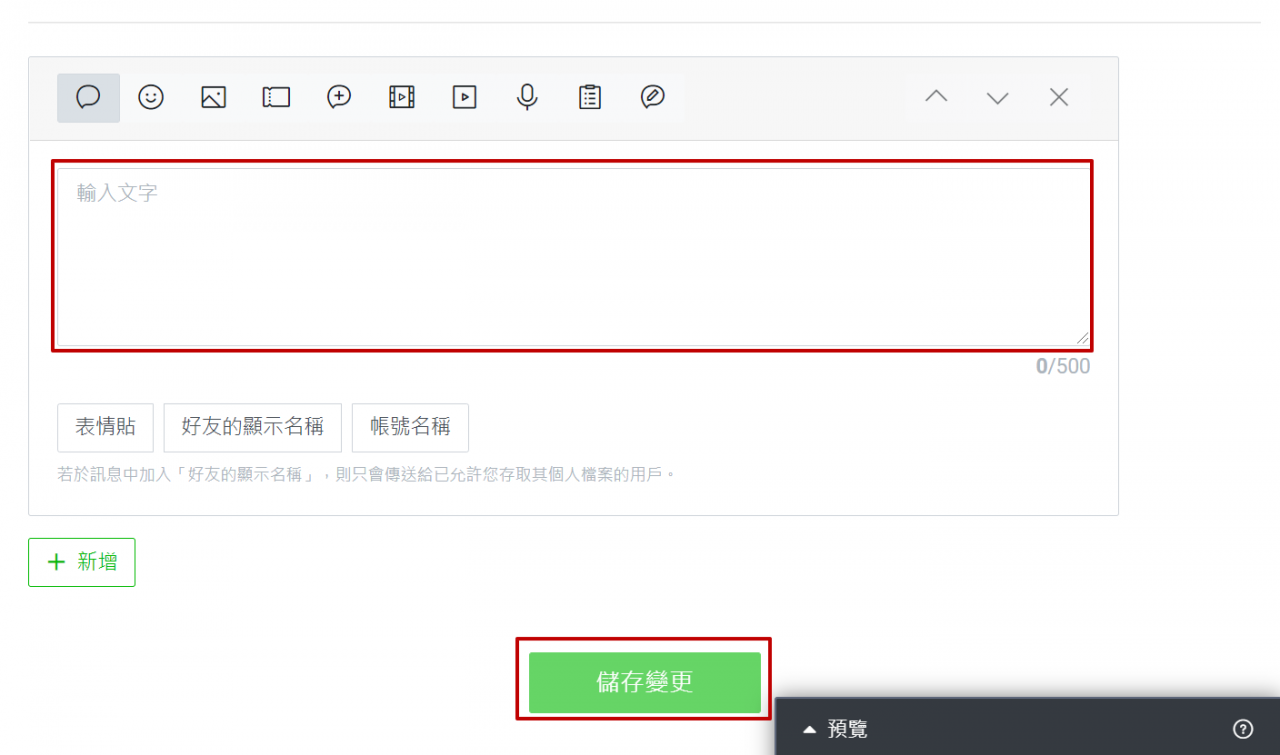
若希望自動回覆能有多樣化的呈現方式,LINE除了可以設定文字訊息以外,也能設定更精美的「多頁訊息」卡片及「圖文」型態,(詳細說明請看LINE多頁卡片訊息教學文章)

若是想要在儲存變更之前觀看輸入關鍵字的效果,也可以在右下方的預覽欄位看到自動觸發的訊息效果唷!
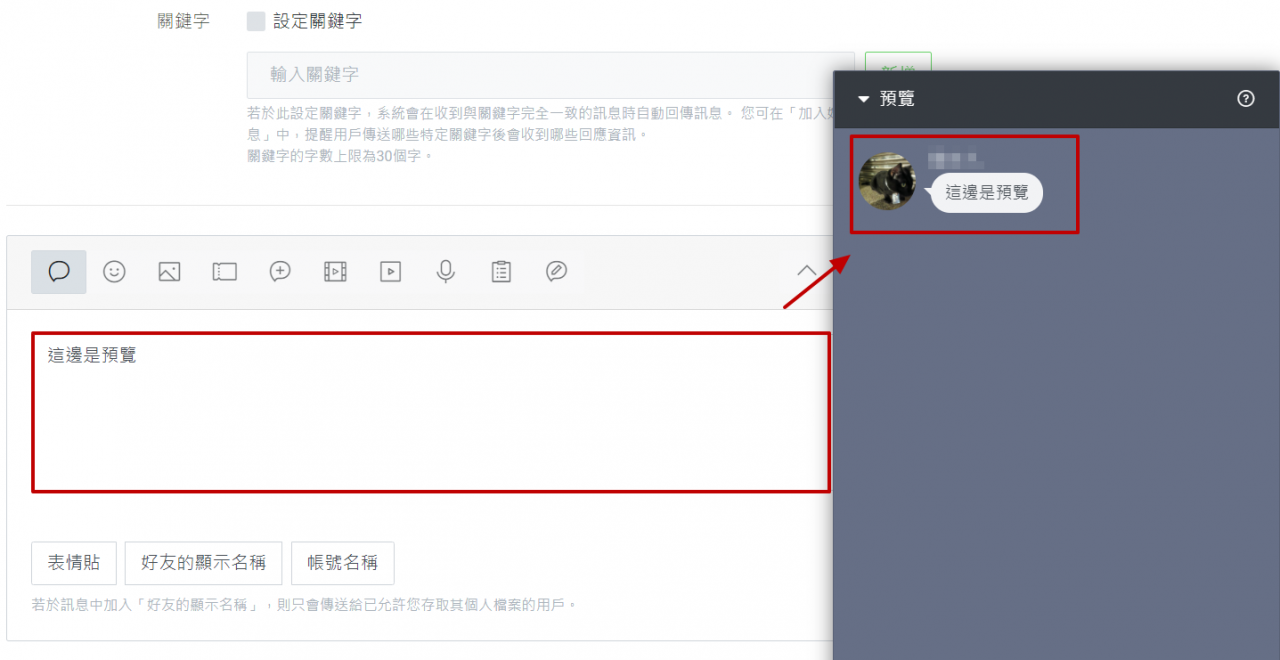
儲存後,就會出現在剛剛的自動回應訊息欄位中,可以手動將它開啟或關閉
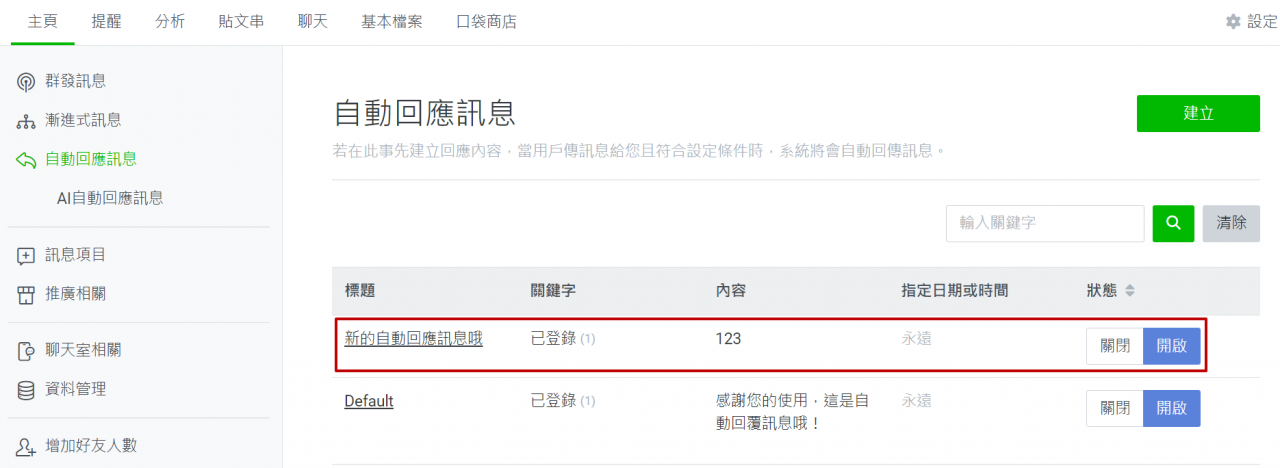
開啟之後前往留言,就可以像下圖一樣搭配租借規則或說明文字,讓LINEBOT自動回應囉!

TinyBook LINE 預約模組,讓LINE官方帳號自動推播通知
你也是常使用 LINE 官方帳號的預約商家嗎?是否經常面對顧客在 LINE 上預約,而有溝通成本徒增的困擾?TinyBook LINE 預約模組,可以讓顧客進入 LINE 自行完成預約動作,包括選擇空閒日期、預約服務並線上 LINE Pay,完成後還會自動推播訊息給顧客,將你的官方帳號化身為迷你門市!現在立即洽詢 TinyBook 專人業務,了解專屬服務及獨家優惠吧!
LINE 官方帳號自動回應相關文章: